KontrolPack ile Ağ Üzerinden Bilgisayarları Bağlayın/Kontrol Edin

KontrolPack ile ağınızdaki bilgisayarları kolayca kontrol edin. Farklı işletim sistemlerine sahip bilgisayarları zahmetsizce bağlayın ve yönetin.
Linux Mint 21 kod adı “Vanessa” ilk Beta'sını çıkardı. Mint 21, Linux çekirdeğinin yeni bir sürümü, güncellenmiş sürücüler, güncellenmiş bir Tarçın masaüstü ve daha fazlası gibi birçok yeni ve heyecan verici şey sunar.
Bu kılavuzda size Linux Mint 21 beta'yı nasıl deneyebileceğinizi göstereceğiz. Ancak, bu yazılımın hala geliştirilmekte olduğu ve sorunlarla karşılaşacağınız konusunda uyarılırsınız. Mint geliştiricilerinin son sürüm için işletim sistemini iyileştirebilmesi için bu sorunları bildirdiğinizden emin olun .

Mint 21 Beta'yı İndirme
Linux Mint'in her sürümü gibi , 21 Beta da indirilebilir bir ISO görüntüsü biçiminde dağıtılır. Beta ISO'yu edinmek için aşağıdaki bağlantılardan birini seçin.
Beta'yı indirdikten sonra, Linux Mint Blog'un 2 Temmuz tarihli girişine göz atmak isteyebilirsiniz . Özellikler, düzeltmeler vb. dahil olmak üzere Mint 21'in tüm planlarını gözden geçiriyor. Linux Mint hayranları ve kullanıcıları için iyi bir okuma.
Önyüklenebilir bir Linux Mint 21 Beta yükleyicisi oluşturma
Linux Mint 21 Beta'yı bilgisayarınıza yüklemek için önyüklenebilir bir USB yükleyici oluşturmanız gerekecek. Neyse ki, Linux'ta önyüklenebilir bir USB yükleyici yapmak çok kolaydır. Kurulum için Etcher uygulamasını indirmelisiniz. Etcher.io'ya gidin , yazılımı indirin ve AppImage dosyasına çift tıklayarak Linux sisteminizde çalıştırın.
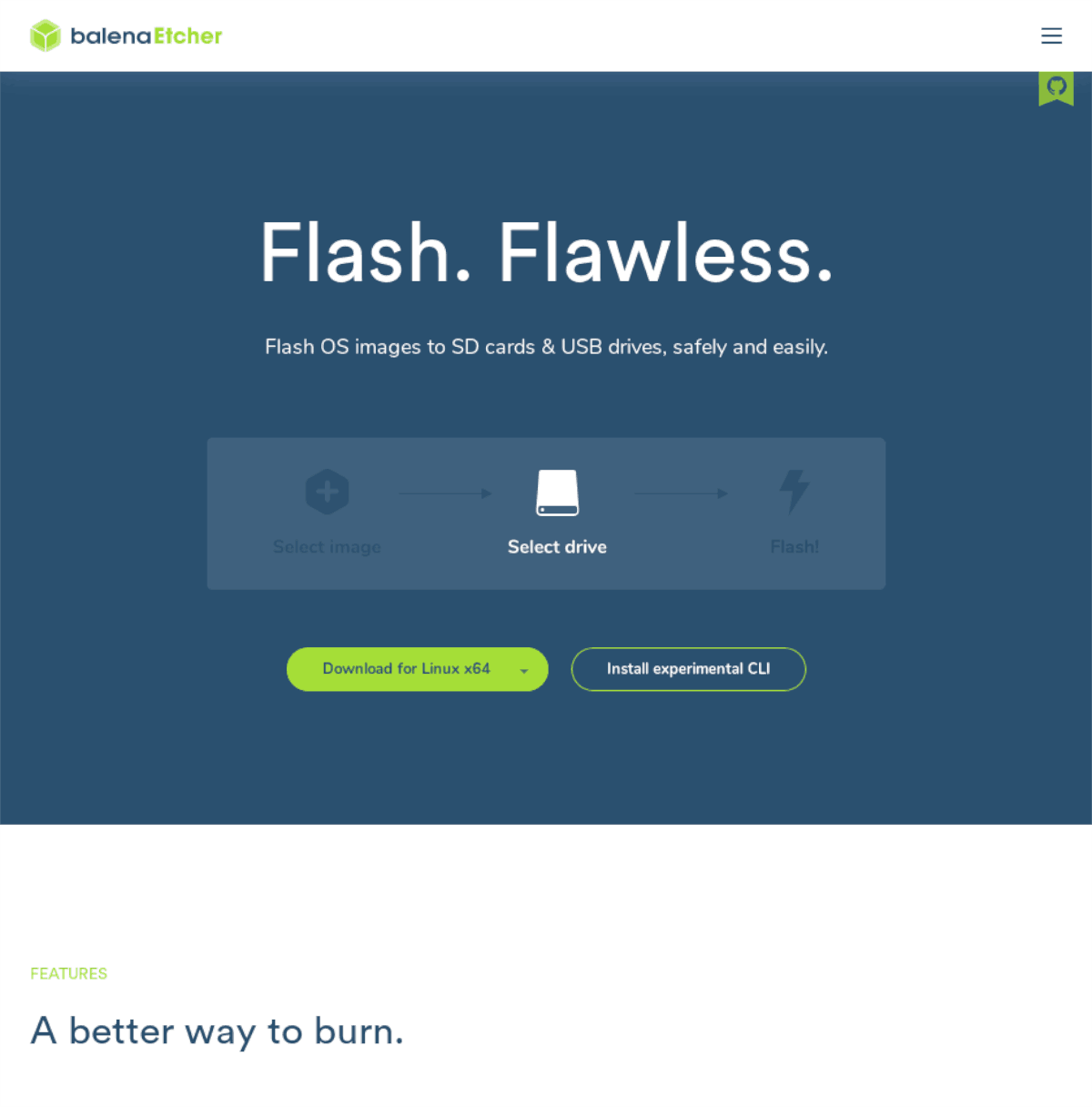
Not: Etcher çapraz platformdur ve Windows, Mac ve Linux'ta çalışır. Bu nedenle, Linux Mint 21 Beta USB'nizi bir Mac veya Windows PC'de oluşturursanız, bu kılavuzdaki talimatlar aynıdır.
Adım 1: Etcher'da "Dosyadan Flash" düğmesini bulun ve fareyle seçin. Ardından, daha önce bilgisayarınıza indirdiğiniz Linux Mint 21 Beta ISO'yu seçin.
Adım 2: Etcher uygulamasındaki “Hedef seç” butonunu bulun ve fare ile üzerine tıklayın. Bu düğmeyi seçtikten sonra, bir açılır pencere görünecektir. Pencerede USB flash sürücünüze göz atın ve Etcher ile kullanmak için seçin.
3. Adım: "Flaş!" Etcher uygulamasındaki butona tıklayın ve fare ile üzerine tıklayın. Bu butonu seçtikten sonra yanıp sönme işlemi başlayacaktır. Arkanıza yaslanın ve Etcher'ın önyüklenebilir Linux Mint 21 Beta yükleyicinizi oluşturmasına izin verin.
Önyüklenebilir Linux Mint 21 Beta yükleyici oluşturulduğunda, bilgisayarınızı yeniden başlatın ve BIOS'u yükleyin. BIOS'a girdikten sonra, USB'den önyükleme yapacak şekilde yapılandırın.
Linux Mint 21 Beta'yı Yükleme
Linux Mint 21 Beta'yı kurmak için aşağıdaki adım adım talimatları izleyin.
Adım 1: Kurulum aracını başlatmak için Mint masaüstündeki “Linux Mint'i Kur” simgesini seçin. Linux Mint 21 Beta kurulum aracı açıldıktan sonra dilinizi seçin ve “Devam” butonuna tıklayın.
Adım 2: Şimdi tercih ettiğiniz klavye düzenini seçmelisiniz. Kullanıcı arayüzünü kullanarak düzeninizi seçin. İşiniz bittiğinde, "Devam" düğmesini bulun ve sonraki sayfaya geçmek için seçin.
3. Adım: Mint 21 Beta şimdi size multimedya codec'lerini soracaktır. Mint 21'in video ve ses için gerekli tescilli codec bileşenlerini indirmesini ve kurmasını sağlamak için onay kutusunu seçin. İşiniz bittiğinde "Devam Et"i seçin.
Adım 4: Şimdi bir yükleme türü seçmeniz istenecektir. En iyi sonuçlar için “Diski sil ve Linux Mint'i kur” seçeneğini seçin. Bir uzmansanız, “Başka bir şey” seçeneğini seçin. İşiniz bittiğinde "Şimdi Yükle"yi tıklayın.
Adım 5: “Şimdi Kur” düğmesini seçtikten sonra bir açılır pencere görünecektir. Bu pencere “Değişiklikleri disklere yaz” isteyip istemediğinizi soracaktır. Disklerinizde değişiklik yapmak istediğinizi onaylamak için "Devam"ı seçin.
6. Adım: Mint 21'in değişiklikleri yazmasına izin verdiğinizde, bir dünya haritasında nerede yaşadığınızı seçmeniz istenecektir. Bu, saat diliminizi yapılandırmak içindir. Yaşadığınız yeri seçin, ardından "Devam Et"i seçin.
Adım 7: Şimdi adınızı ve PC'nizin adını yapılandırmalı ve bir kullanıcı adı ve parola seçmelisiniz. Adınızı "Adınız kutusuna" yazın. Ardından, "Bilgisayarınızın adı" kutusuna bilgisayarınızın adını girin.
Adınızı ve bilgisayarınızın adını doldurduktan sonra “kullanıcı adı” kutusuna kullanıcı adınızı ve “şifre seçin” kutusuna şifrenizi girin.
Adım 8: Kullanıcı bilgilerini doldurduktan sonra ana klasörünüzü şifrelemek isteyebilirsiniz. Şifrelemeyi etkinleştirmek için “Ana klasörümü şifrele”yi seçin. Aksi takdirde, işaretlemeden bırakın.
İşiniz bittiğinde "Devam"ı seçin.
Adım 9: “Devam”a tıkladığınızda Linux Mint PC'nize kurulacaktır. Bu işlem yaklaşık 15-20 dakika sürmelidir. Tamamlandığında, Linux Mint 21 Beta'yı kullanmak için yeniden başlatın!
KontrolPack ile ağınızdaki bilgisayarları kolayca kontrol edin. Farklı işletim sistemlerine sahip bilgisayarları zahmetsizce bağlayın ve yönetin.
Tekrarlanan görevleri otomatik olarak gerçekleştirmek ister misiniz? Bir düğmeye defalarca manuel olarak tıklamak yerine, bir uygulamanın
iDownloade, kullanıcıların BBC'nin iPlayer hizmetinden DRM içermeyen içerikleri indirmelerine olanak tanıyan platformlar arası bir araçtır. Hem .mov formatındaki videoları hem de .mov formatındaki videoları indirebilir.
Outlook 2010'un özelliklerini ayrıntılı olarak ele aldık, ancak Haziran 2010'dan önce yayınlanmayacağı için Thunderbird 3'e bakmanın zamanı geldi.
Herkesin ara sıra bir molaya ihtiyacı vardır. Eğer ilginç bir oyun oynamak istiyorsanız, Flight Gear'ı deneyin. Flight Gear, ücretsiz, çok platformlu ve açık kaynaklı bir oyundur.
MP3 Diags, müzik koleksiyonunuzdaki sorunları gidermek için en iyi araçtır. MP3 dosyalarınızı doğru şekilde etiketleyebilir, eksik albüm kapağı resmi ekleyebilir ve VBR'yi düzeltebilir.
Google Wave gibi, Google Voice da dünya çapında büyük ilgi gördü. Google, iletişim kurma biçimimizi değiştirmeyi amaçlıyor ve
Flickr kullanıcılarının fotoğraflarını yüksek kalitede indirmelerine olanak tanıyan birçok araç var, ancak Flickr Favorilerini indirmenin bir yolu var mı? Son zamanlarda
Örnekleme Nedir? Vikipedi'ye göre, "Bir ses kaydının bir kısmını veya örneğini alıp onu bir enstrüman veya müzik aleti olarak yeniden kullanma eylemidir."
Google Sites, kullanıcıların web sitelerini Google'ın sunucusunda barındırmasına olanak tanıyan bir Google hizmetidir. Ancak bir sorun var: Yedekleme için yerleşik bir seçenek yok.



![FlightGear Uçuş Simülatörünü Ücretsiz İndirin [İyi Eğlenceler] FlightGear Uçuş Simülatörünü Ücretsiz İndirin [İyi Eğlenceler]](https://tips.webtech360.com/resources8/r252/image-7634-0829093738400.jpg)




